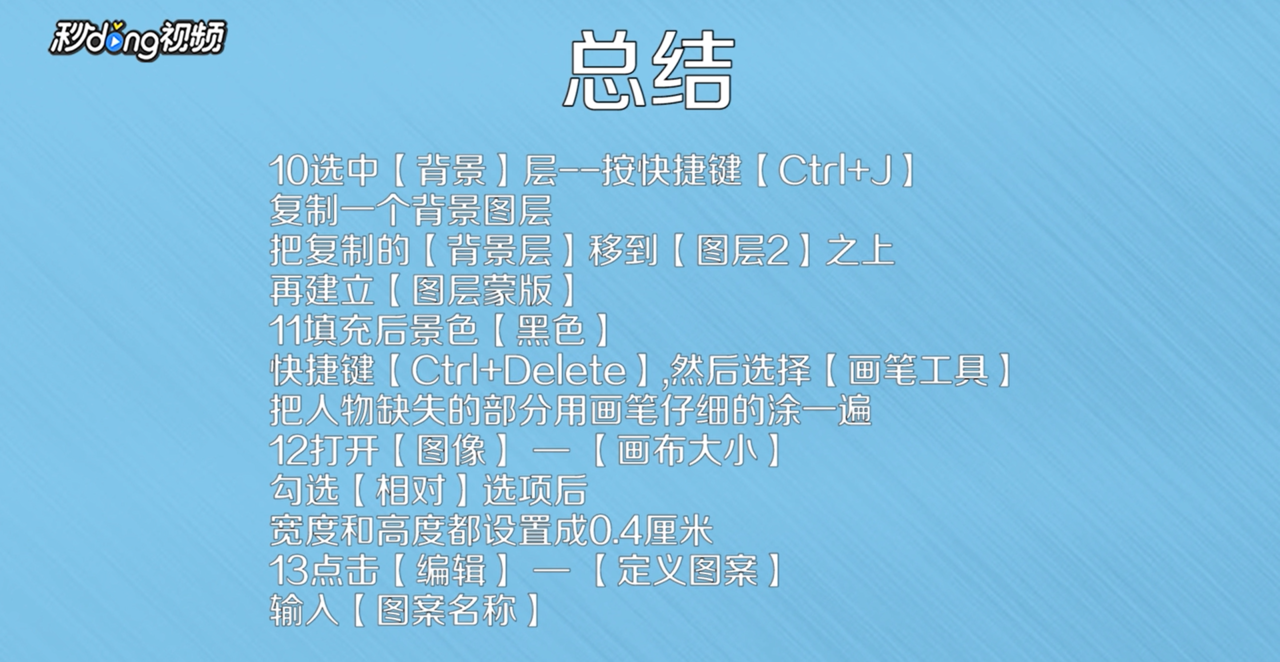教你怎么用Photoshop制作排版1寸2寸证件照片
1、点击“打开”在左侧工具栏中选择“剪裁”。

2、在顶部属性栏选择尺寸。
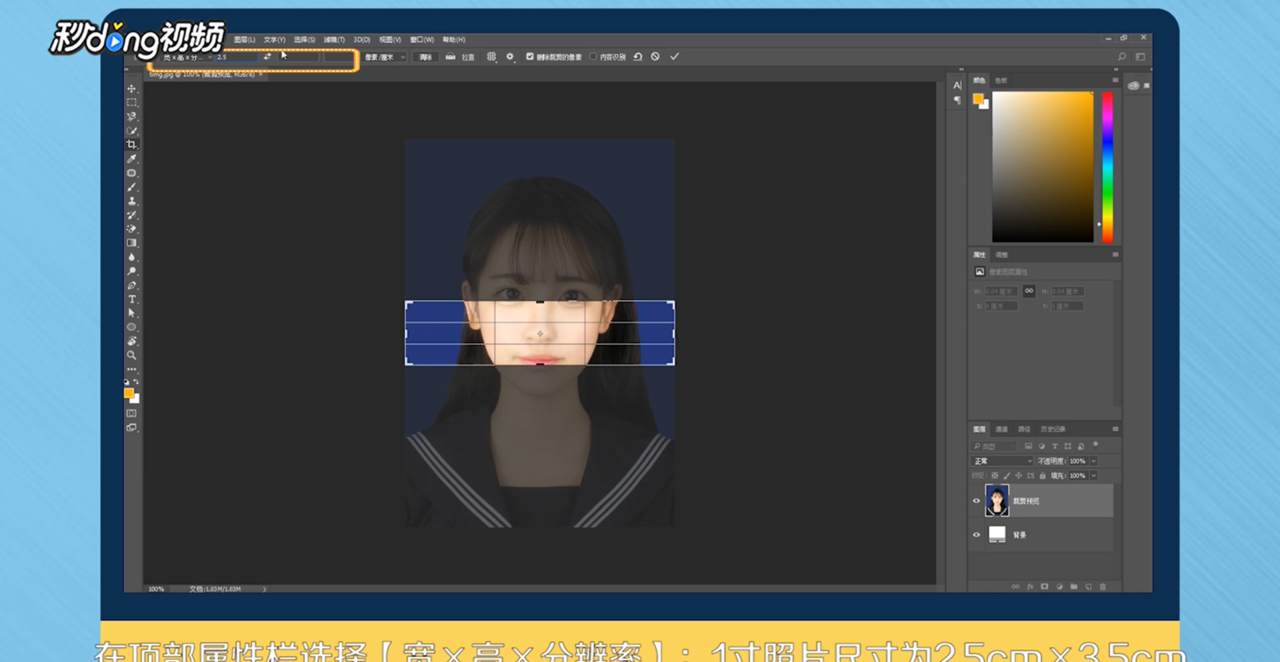
3、在“套索工具”里选择“磁性套索工具”。
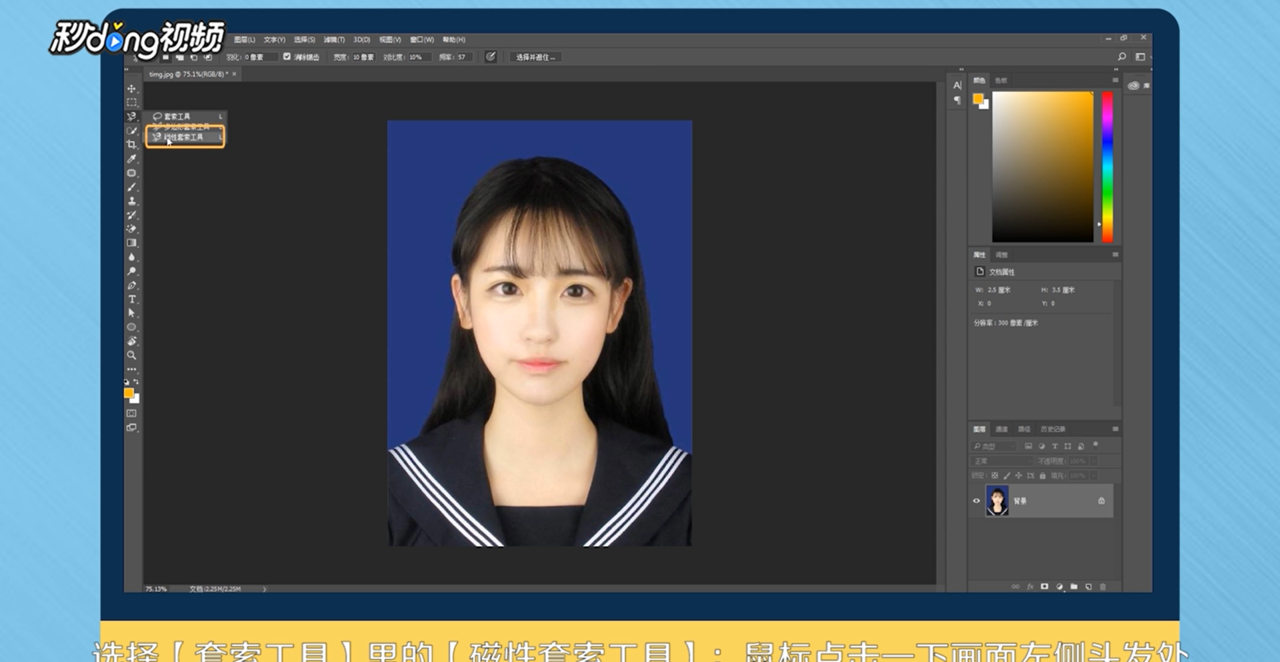
4、选中具体范围后,在点击“调整边缘”。
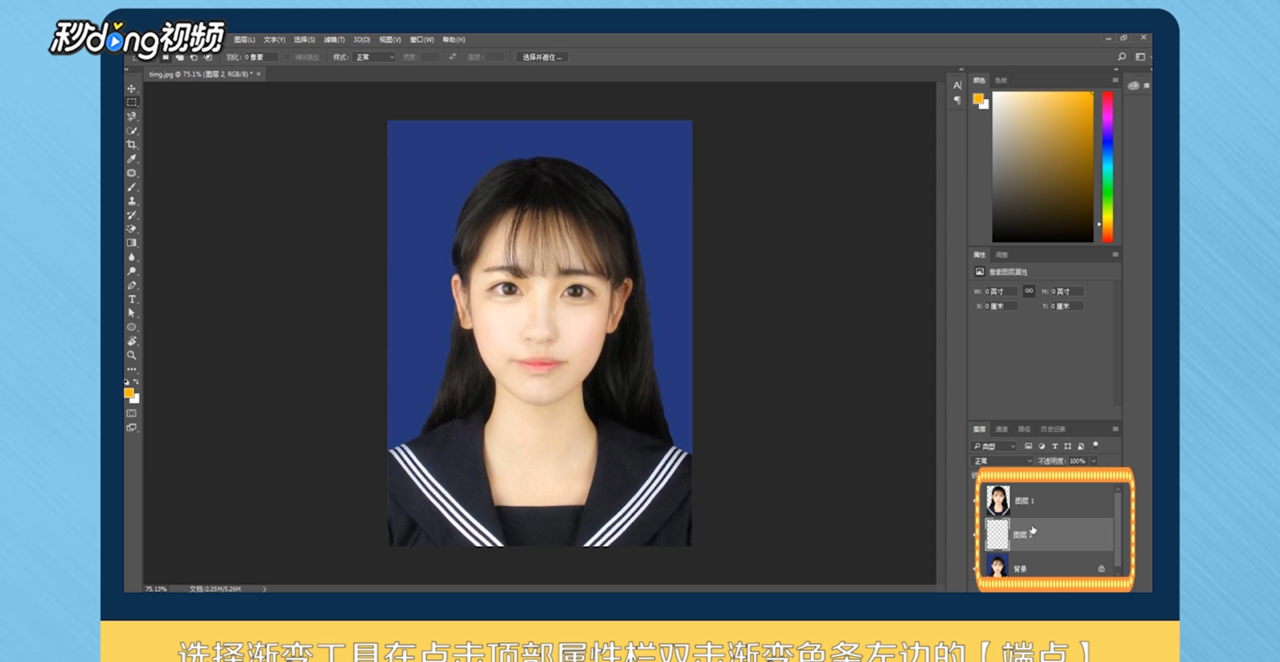
5、点击渐变色条左边的“端点”。

6、选择“背景”后按“Ctrl+j”复制另一个背景。

7、按快捷键“Ctrl+Delete”选择“画笔工具”。
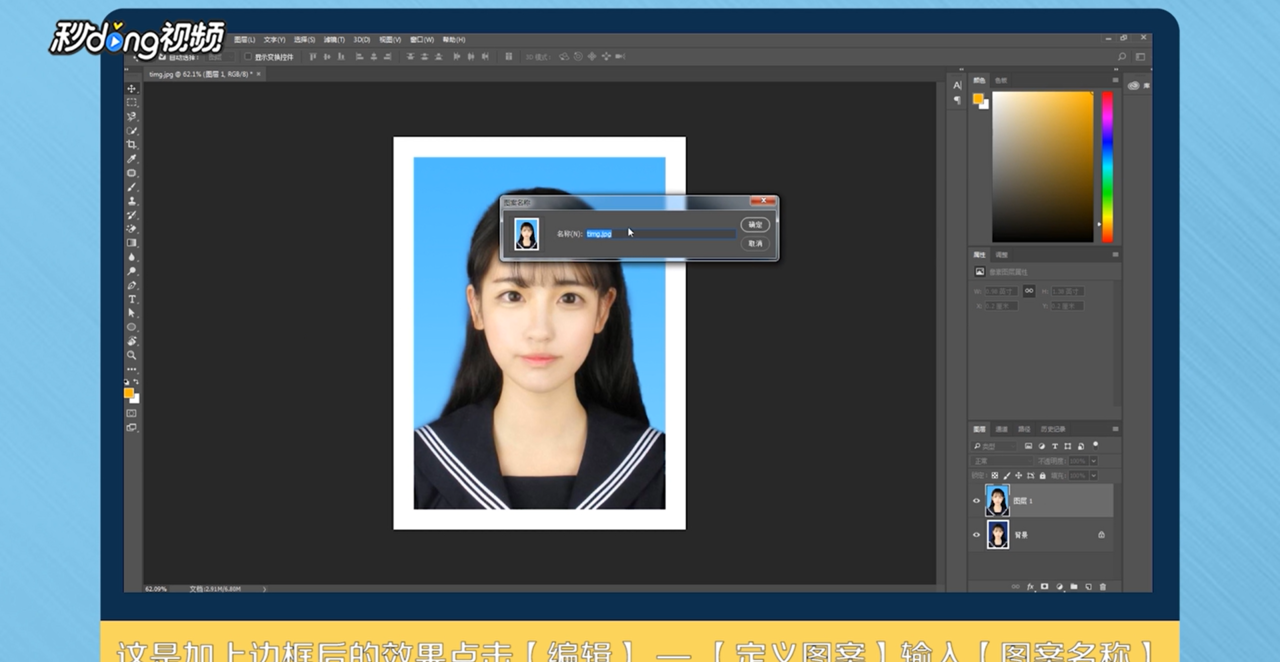
8、点击“编辑”里的“定义图案”输入“图案名称”。
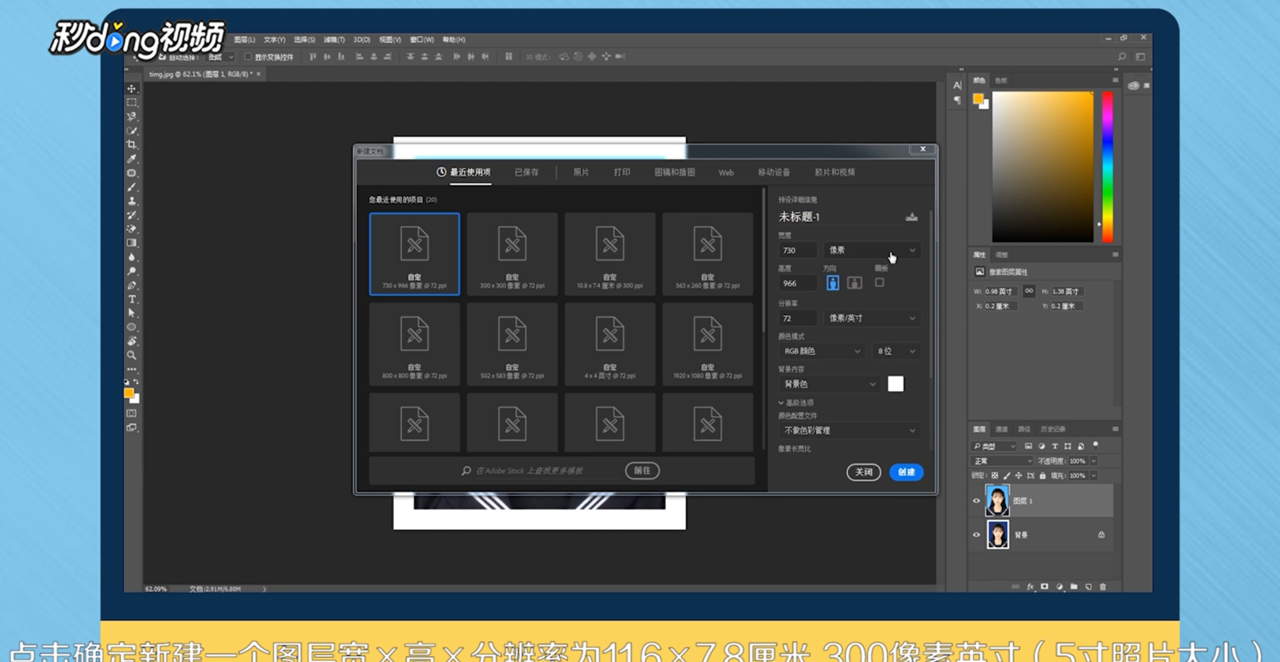
9、点击确定新建图层。

10、点击“编辑”里的“填充”内容。

11、总结如下。

12、总结如下。
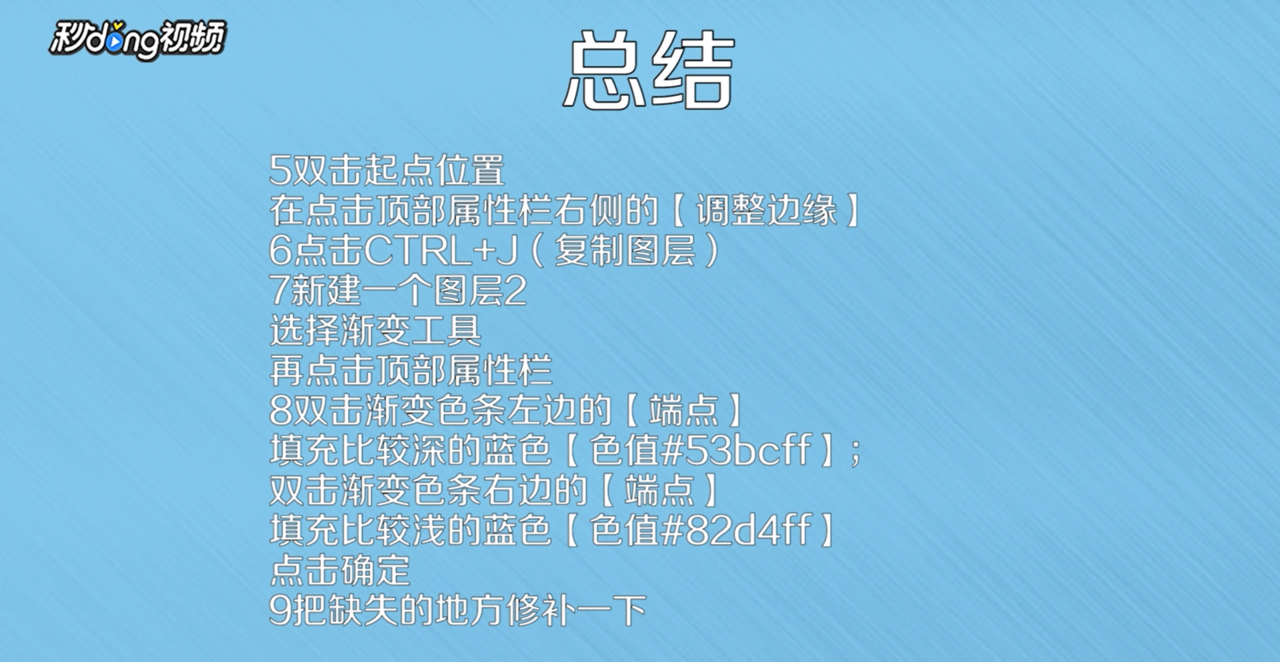
13、总结如下。